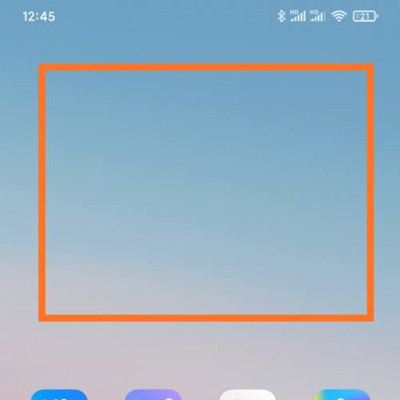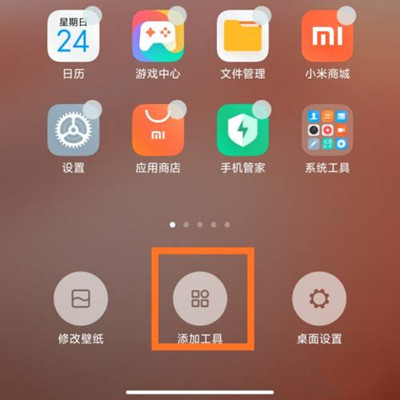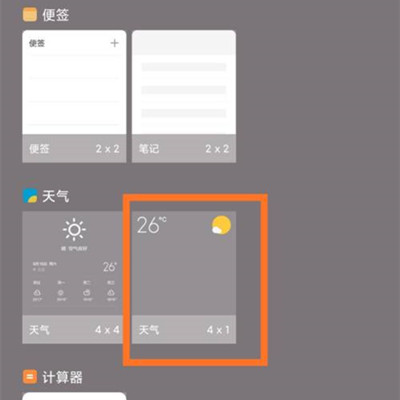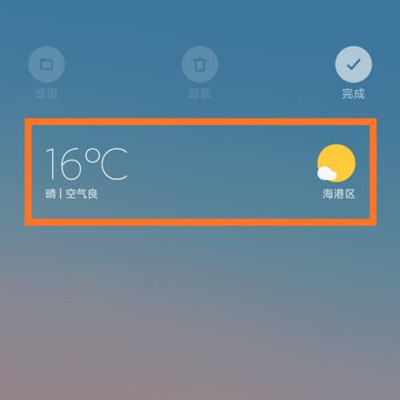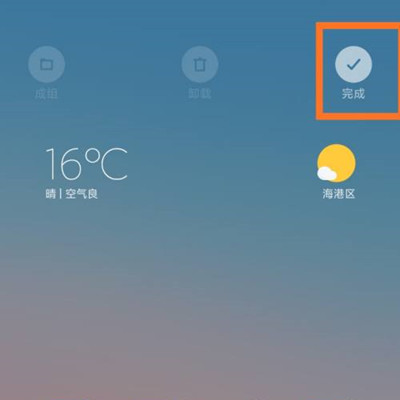So stellen Sie das Desktop-Wetter auf dem Black Shark 5 High Energy Edition ein
Das Wetter war dieses Jahr wechselhaft, wobei es alle Jahrzehnte einmal zu extremen Temperaturen und hohen Temperaturen kam. Ich glaube, die meisten Benutzer haben sich angewöhnt, vor dem Ausgehen die Wetterbedingungen zu prüfen.Heutzutage ist es sehr praktisch, das Wetter über Mobiltelefone zu überprüfen. Viele Mobiltelefone verfügen auch über integrierte Wetter-Apps, mit denen die Wetterbedingungen in verschiedenen Zeiträumen überprüft werden können.Dann können Sie auch das Wetter-Widget ausprobieren, das mit dem Black Shark 5 High-Energy Edition geliefert wird. Auf diese Weise müssen Sie nur das Telefon öffnen, um das Echtzeitwetter zu sehen. Es ist also sehr schnell ?
Wie stelle ich das Desktop-Wetter auf dem Black Shark 5 High-Energy Edition ein?Black Shark 5 High-Energy Edition startet Desktop-Wetter-Tutorial
1. Schalten Sie Ihr Telefon ein und drücken Sie lange auf die leere Stelle in der Benutzeroberfläche, an der Sie Wettertools hinzufügen möchten, wie im Bild gezeigt, und drücken Sie lange auf die leere Stelle im roten Rahmen.
2. Öffnen Sie die folgende Benutzeroberfläche und klicken Sie im Menü unten auf der Benutzeroberfläche auf die Schaltfläche „Tool hinzufügen“.
3. Öffnen Sie die Schnittstelle „Widget hinzufügen“, suchen Sie nach dem Wetter, wählen Sie den gewünschten Wetteranzeigestil aus und klicken Sie auf den Wetterstil.
4. Zu diesem Zeitpunkt können Sie den Wetteranzeigeeffekt im leeren Bereich der Benutzeroberfläche in der Vorschau anzeigen, wie im Bild gezeigt.
5. Klicken Sie dann oben rechts auf die Schaltfläche „Fertig stellen“, wie im Bild gezeigt.
Das Wetter-Widget von Black Shark 5 High-Energy Edition unterstützt verschiedene Erscheinungsbilder. Durch Klicken auf dieses Widget können Sie schnell auf die detaillierte Wetterseite zugreifen, sondern auch auf das Wetter innerhalb von fünfzehn Tagen verfügt über viele sehr gute Funktionen. Benutzer, die es benötigen, können dieser Methode folgen.
Verwandte mobile Enzyklopädie
-

Wie kann ich das iPhone16 auf die Werkseinstellungen zurücksetzen?
2024-08-06
-

Wann erscheint Xiaomi ThePaper OS 2.0?
2024-08-05
-

Wie ändere ich das Hintergrundbild auf dem Xiaomi MIX Fold4?
2024-07-29
-

Wie übertrage ich den Bildschirm auf Xiaomi MIX Fold4?
2024-07-27
-

Wie verbinde ich Xiaomi MIX Fold4 mit dem Fernseher?
2024-07-27
-

Wie verbinde ich Xiaomi MIX Fold4 mit dem Computer?
2024-07-27
-

Wie füge ich eine NFC-Campuskarte zum Xiaomi MIX Fold4 hinzu?
2024-07-27
-

Wie richte ich die NFC-Buskarte auf dem Xiaomi MIX Fold4 ein?
2024-07-27
Beliebte mobile Enzyklopädie
-

Wie hoch ist die Bildschirmauflösung des OnePlus 9RT?
2024-06-24
-

So aktivieren Sie RedmiNote13
2024-06-24
-

Einführung in die Blitzladezeit des vivo X80 mit zwei Zellen und 80 W
2024-06-24
-

So starten Sie das Oppo-Telefon neu
2024-06-24
-

Tutorial zur simulierten Zugangskarte des Redmi K50NFC
2024-06-24
-

So teilen Sie den Bildschirm auf dem Xiaomi 14pro in zwei Apps auf
2024-06-24
-

Ist iQOO 8 voll Netcom?
2024-06-24
-

So überprüfen Sie die Akkulaufzeit von OPPO Find X7
2024-06-24
-

Einführung in die NFC-Funktionen der iPhone 14-Serie
2024-06-24
-

So stellen Sie den Fingerabdruckstil auf dem vivo Y100 ein
2024-06-24